
ዘዴ 1: Microsoft PowerPoint
የ Microsoft PowerPoint ስላይድ አርትዖት ብዙ የተለያዩ ተግባራት ያለው, የዝግጅት ጋር መስራት በጣም ተወዳጅ ፕሮግራም ነው. እነዚህ በእነሱ ቦታ, መጠን እና በሌሎች መለኪያዎች አርትዕ በማድረግ ብጁ ምስሎችን ለማስገባት የሚፈቅድ ሰው ያካትታሉ. በእኛ ድረገጽ ላይ ሌላ ርዕስ ውስጥ ተብሎ የተጻፈው ይህ እርምጃ, ተግባራዊ እንደ ብዙ ሁለት ዘዴዎች አሉ.
ተጨማሪ ያንብቡ: PowerPoint ውስጥ ምስል የማስገቢያ

ተጨማሪ መረጃ እንደመሆናችን ይህ አቀራረብ ያለውን ንድፍ የሚጠይቅ ከሆነ, በምስሉ ላይ የተሳለጠ ጽሁፍ ማድረግ እንደሚችሉ ላይ ያሉትን መመሪያዎች ማቅረብ. ከዚያም ስማቸውን ለተመቻቸ አካባቢ ሰር የተጠቀሰው ይሆናል ጀምሮ በእጅ ወደ የተቀረጹ ጽሑፎች መካከል ያለውን ቦታ ማስተካከል የለውም. ይህ ደግሞ, ግልጽ የሆነ ዳራ, ያለ ስዕል ከፈለጉ እርምጃዎች ሊከናወን ይገባል ምን መመሪያ ያካትታል.
ተጨማሪ ያንብቡ
PowerPoint ላይ ጽሑፍ በማውጣትና ስዕሎች ውጤት
PowerPoint ውስጥ ስዕሎች ውስጥ ግልፅነት
ዘዴ 2: OpenOffice Impress
በመፍጠር እና የዝግጅት አርትዖት ዋና ፕሮግራም OpenOffice Impress ነው ወይም ኦፊሴላዊ ጣቢያ በነፃ ለማውረድ ዝግጁ ከሆኑ, ምንም አስቀድሞ ዝግጁ ፕሮጀክት ወደ ምስል አስገባ ለመከላከል ወይም-የተገነባ ውስጥ መሳሪያዎች በመጠቀም ከባዶ ለመፍጠር ይሆናል.
- አስፈላጊውን ምስሎችን በማስገባት እያንዳንዱ ስላይድ ጋር በትይዩ ውስጥ መሥራት ሳሉ, ከባዶ ፕሮጀክት ለመፍጠር የሚፈልጉ ከሆነ ጀምሮ መስኮት ውስጥ, "ማቅረቢያ" ጠቅ ያድርጉ.
- አንድ የተጠናቀቀ አቀራረብ ጋር አንድ ፋይል ካለዎት ክፈት የሚለውን አዝራር ተጠቀም.
- በመጀመሪያ አንድ ፎቶ ማከል አለብህ ቦታ ወደ ስላይድ ሂድ.
- አሁንም ጠፍቷል ከሆነ, ትክክለኛ መዳፊት አዘራር ጋር እና የአውድ ምናሌ የአሰሳ ፓነል ላይ ጠቅ ያድርጉ "አዲስ ስላይድ» ን ይምረጡ.
- አዲስ ስላይድ ላይ የሚከተለው ምስል ላይ ምልክት የሚያዩት አክል ምስል አዝራር ጋር ለማስገባት ልዩ የማገጃ አለ.
- እኛ አስቀድሞ የተሞላ ስላይድ ስለ ከሆነ, የ «አስገባ» ምናሌ በመክፈት እና በ "ምስል" የሚለውን አማራጭ ይምረጡ.
- አንድ አዲስ "Explorer" መስኮት ውስጥ ያለውን ስዕል ማግኘት እና ለማከል በላዩ ላይ ሁለት ጊዜ ጠቅ ያድርጉ.
- አርትዖት ነጥቦች በመጠቀም ለተመቻቸ መለኪያዎች በመምረጥ መጠኑን እና አቀማመጥ መለወጥ.
- የዝግጅት ጋር ሁሉ ሥራ ካጠናቀቁ በኋላ, ወደ ፋይል ምናሌ ይደውሉ እና ፕሮጀክቱን ማስቀመጥ.

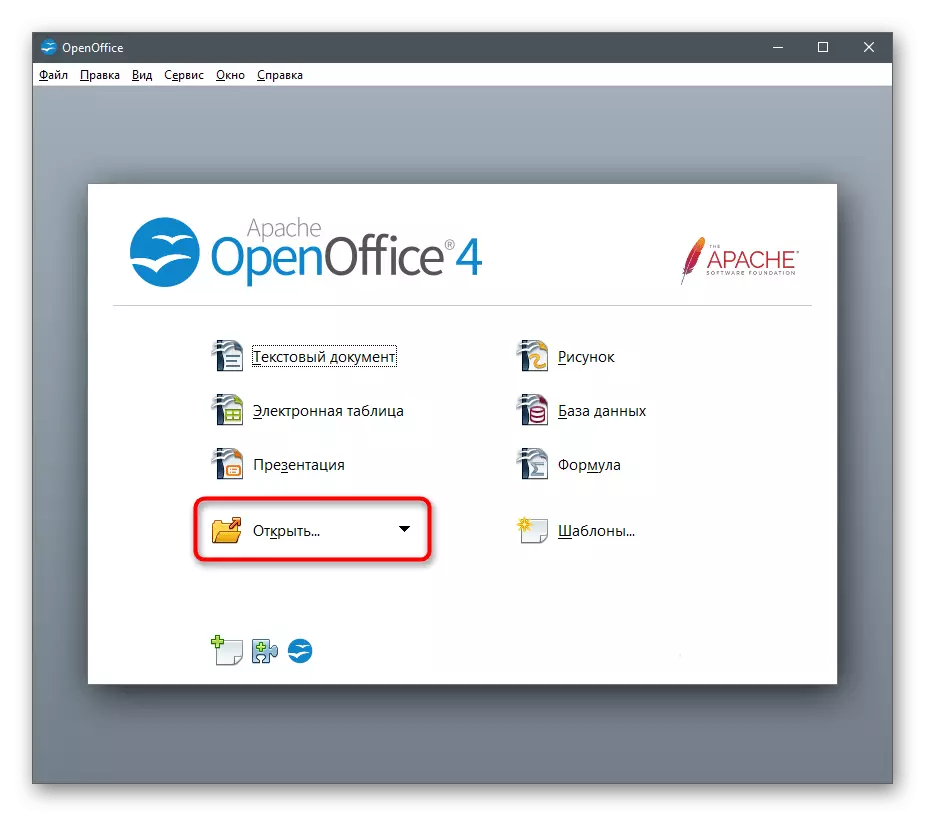



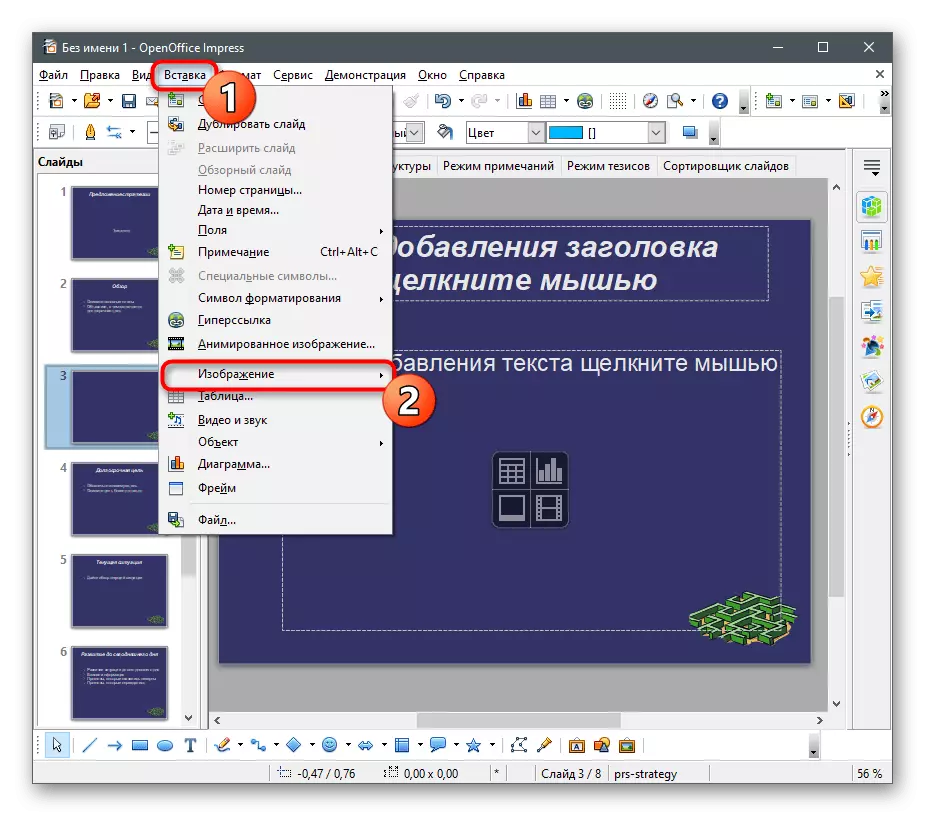
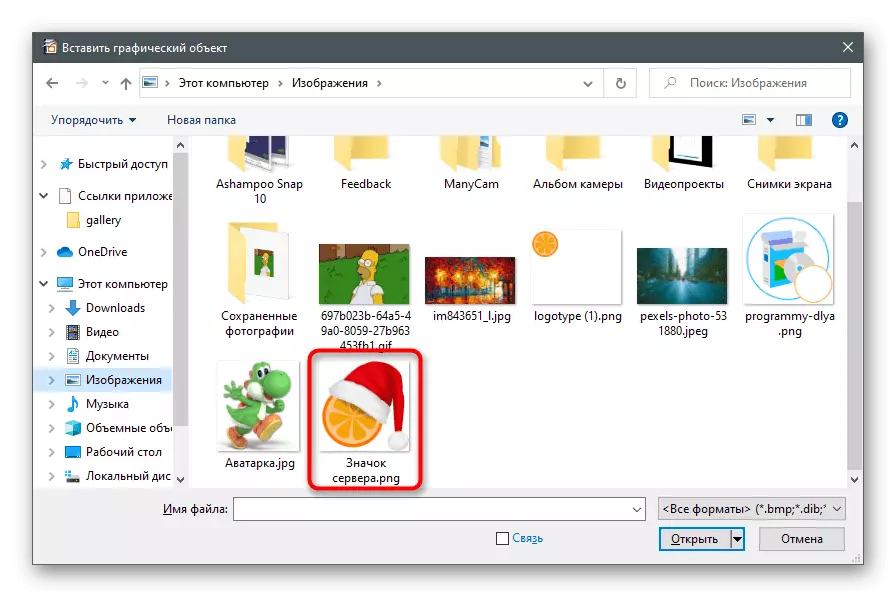


3: ተያዘ ስልት
አንዳንድ የዝግጅት ቃል ወይም PDF ፎርማት ውስጥ የተፈጠሩ ደግሞ ምስል ማስገባት ይጠይቃሉ ናቸው. በዚህ ሁኔታ ውስጥ, እንደ ተያዘ ተብሎ ከ Microsoft ነጻ መፍትሔ ተስማሚ ነው. ይህ ሁሉንም አስፈላጊ ባህሪያት በቀኝ ቦታዎች ላይ ፎቶዎችን በማስቀመጥ, ስላይድ ጋር የተጀመረው እና ንድፍ ልዩ ለማድረግ ለማግኘት አድርጓል.
ኦፊሴላዊ ጣቢያ ከ አውርድ ከወዲያ
- ከላይ ያለውን አገናኝ ይጠቀሙ ወይም በኮምፒውተርዎ ላይ እንደ ተያዘ ለማዘጋጀት Windows 10 ውስጥ የ Microsoft ሱቅ መክፈት.
- ፕሮግራሙ ከተጀመረ በኋላ, አዲስ የዝግጅት አቀራረብ ለመፍጠር ወይም ነባሩን መክፈት.
- ፋይሉን በመክፈት ወቅት ለተጨማሪ አርትዖት ተገቢውን ሰነድ መምረጥ ይፈልጋሉ የት, የ "Explorer" ጥቅም ላይ ይውላል.
- የፒዲኤፍ ልወጣ ሂደቱ የተወሰነ ጊዜ ሊወስድ ይችላል, ይህም እንደ ተያዘ አይነት አቀራረብ ውስጥ ይጀምራል.
- ከዚያ ምስል መታከል አለበት ይህም ወደ ስላይድ በመምረጥ በኋላ, የ "አስገባ" ትር ሂድ ይችላሉ.
- «የእኔ ይዘት" የማገጃ ውስጥ, "የእኔ መሣሪያ» ንጣፍ ላይ ጠቅ ያድርጉ.
- የ "Explorer" መስኮት ይከፍታል - ውስጥ ማስገባት ስዕል እናገኛለን.
- ወደ ስላይድ ተመለስ እርግጠኛ ምስሉ በትክክል ይታያል ማድረግ.
- ንድፍ ትር ላይ, እርስዎ ፎቶ አቀራረብ በማሳየት ጊዜ ይመስላል እንዴት እንደሆነ ማየት ይችላሉ. ሁሉንም ፕሮጀክት ስላይድ ማጣት የሚያስችልዎ ሌላ አዝራር "አጫውት" አለ.
- እንደ በቅርቡ አርትዖት ከተጠናቀቀ እንደ ፕሮግራሙ ምናሌ ለመክፈት እና ላክ የሚለውን ይምረጡ.
- ፕሮጀክቱን ለማስቀመጥ የፋይል ቅርጸት ይግለጹ እና እርምጃ ያረጋግጣሉ.



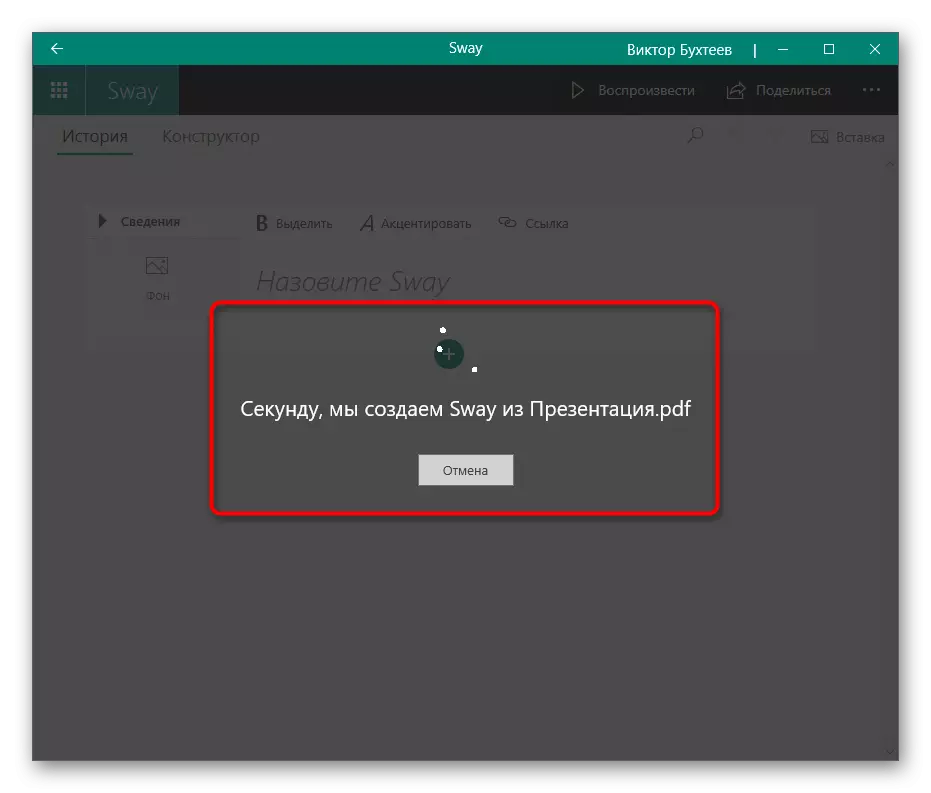
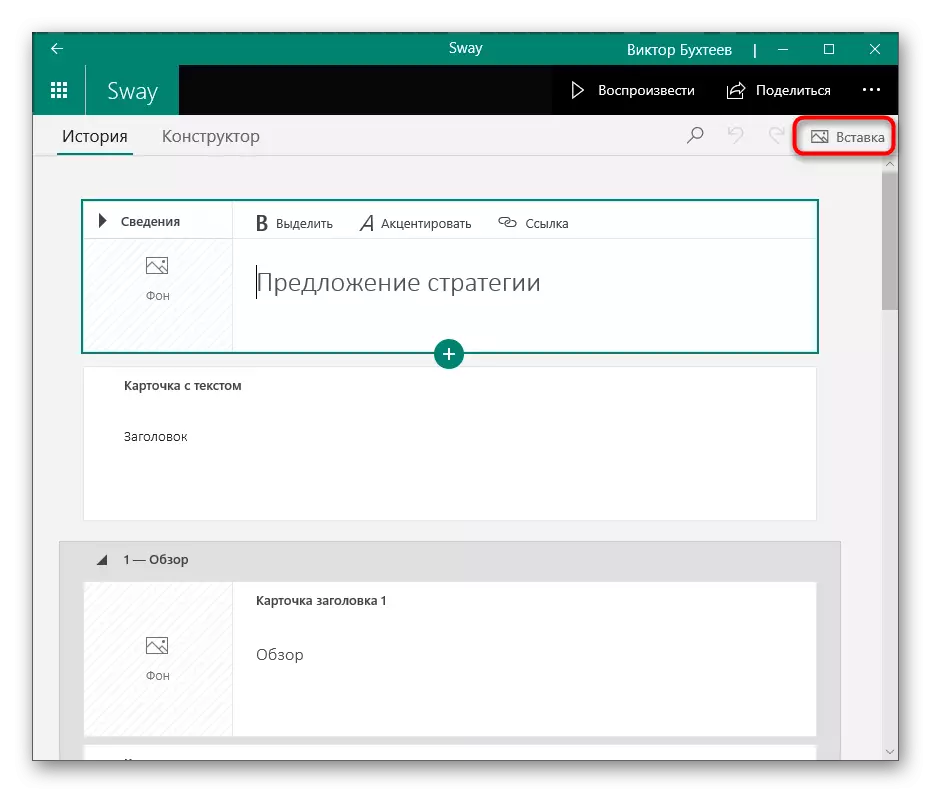
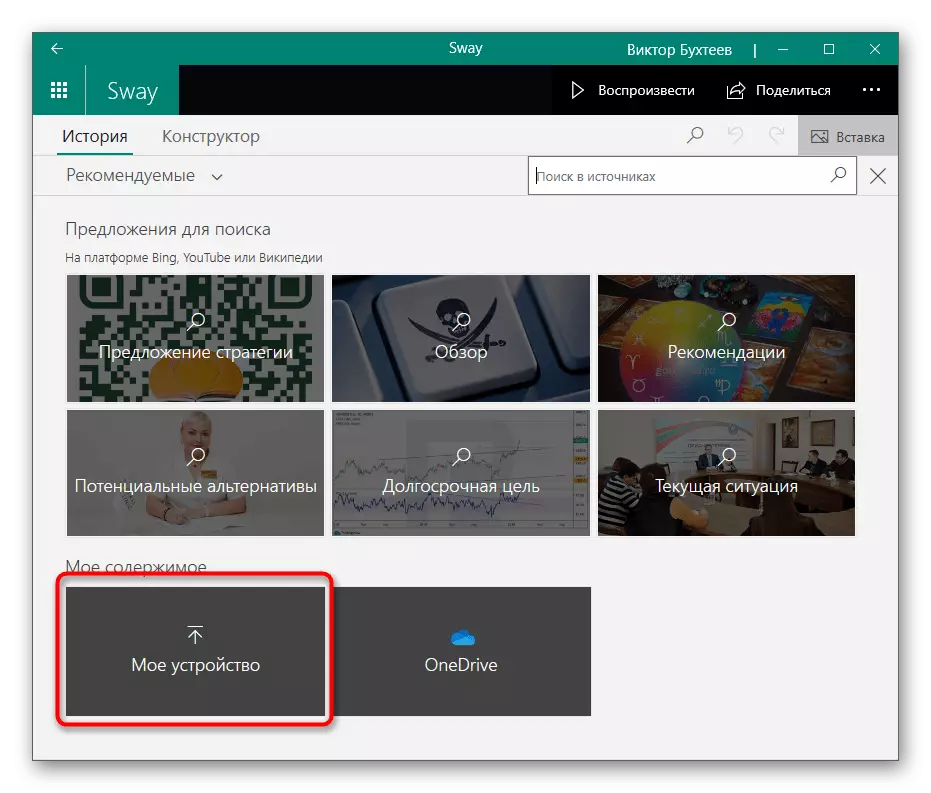
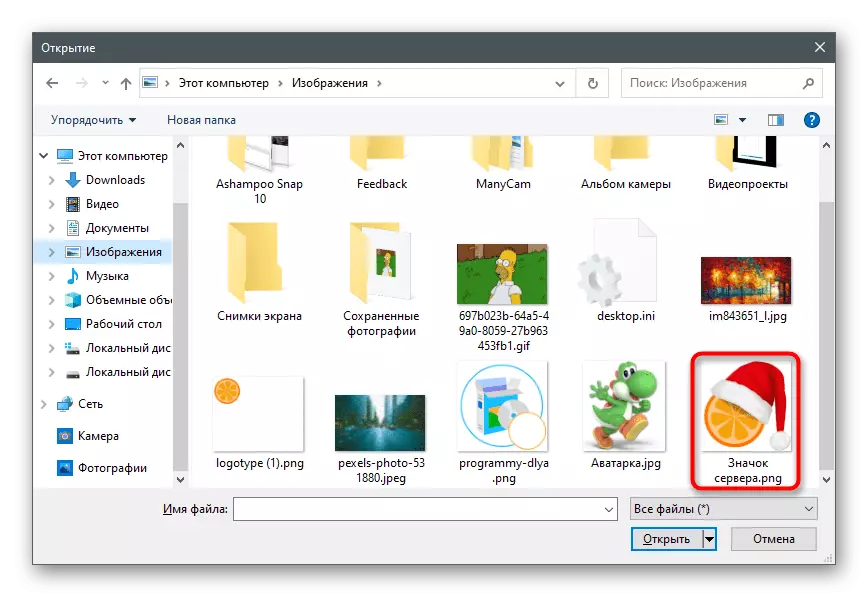
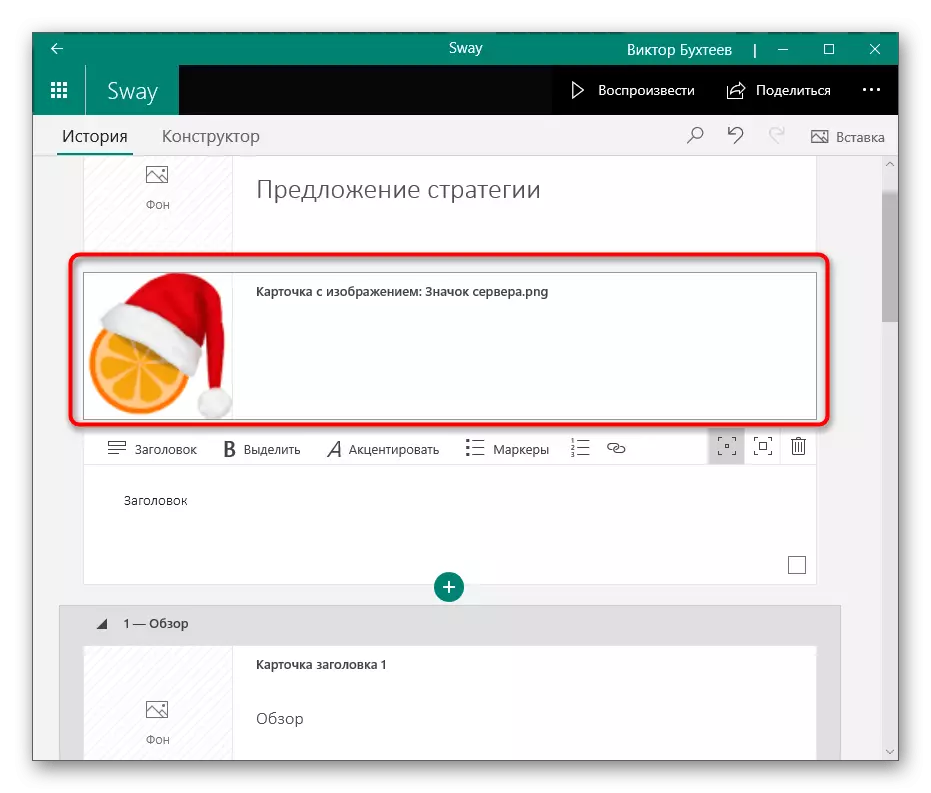



ዘዴ 4: የ Google አቀራረቦች
አንዳንድ ጊዜ በፍጥነት አንድ ወይም ተጨማሪ ምስሎችን በዚያ ሲከት, የዝግጅት አርትዕ ማድረግ ይኖርብናል, ነገር ግን ከላይ disassembled ነበር ይህም እጅ ላይ ምንም ተስማሚ ፕሮግራም አለ. ከዚያም ጥሩ አማራጭ የ Google አቀራረብ መካከል የመስመር ላይ አገልግሎቱ አጠቃቀም ይሆናል. ይህ አሳሽ በኩል ሊከፈት ይችላል, ፋይል ለማከል እና የሚያስፈልጉ እርምጃዎችን.
የ Google ማቅረቢያ የመስመር ላይ አገልግሎት ይሂዱ
- በዚህ ጣቢያ ጋር ሥራ ያስፈልገናል ብቸኛው ነገር አሁን በየቀኑ ማለት ይቻላል ተጠቃሚ የሆነውን የ Google መለያ ነው. ይህም በኋላ ሥራ ለማግኘት የመስመር ላይ አገልግሎት መክፈት; ይግቡ ወይም ይመዝገቡ.
PowerPoint ውስጥ ምስሎችን በማስገባት ጊዜ, አንድ ጽሑፍ አገናኝ ውስጥ ምስሎች ግልፅነት ስለ ተገልጿል. ስዕሉን የጀርባ ያለ አስፈላጊ ከሆነ እርስዎ የሚገኙ ዘዴ በመጠቀም አስቀድሞ ከበስተጀርባ መሰረዝ ስለዚህ አቀራረቦች ጋር ሥራ ሌሎች ፕሮግራሞች ውስጥ, እንደ እርምጃዎች, አይሰራም.
ተጨማሪ ያንብቡ: በሥዕሉ ውስጥ ግልጽነት ዳራ መፍጠር
